Aplica a
- Business
- Enterprise
Capacidades
¿Quiénes pueden usar esta capacidad?
Para crear o editar flujos de trabajo con el conector Jira de Smartsheet, debe cumplir los siguientes requisitos:
- Debe ser usuario con licencia.
- Debe tener permisos de Editor o superiores en cualquier hoja asignada.
- Debe poder iniciar sesión en Jira y tener acceso a los proyectos para los que desea crear un flujo de trabajo.
- Si el administrador del sistema activa la configuración Restrict Users (Restringir usuarios) en el conector Jira, usted también debe tener la función de usuario de Jira en Smartsheet.
- El conector Jira de Smartsheet debe ser una aplicación premium disponible en el plan y ya debe haberse establecido la conexión inicial con el entorno de Jira.
Crear flujos de trabajo con el conector Jira de Smartsheet
En este artículo, se explican los pasos para crear y editar flujos de trabajo de sincronización en el conector Jira de Smartsheet.
El conector Jira de Smartsheet está disponible como oferta premium. Para obtener información sobre precios, póngase en contacto con nuestro equipo de ventas.
El conector Jira de Smartsheet está disponible como oferta premium. Si adquirió el conector Jira de Smartsheet en su plan, inicie sesión para empezar a crear flujos de trabajo entre Smartsheet y Jira.
Inicie sesión en el conector Jira de Smartsheet
Comenzar
Antes de crear su primer flujo de trabajo entre una hoja en Smartsheet y Jira, ambas aplicaciones deben establecer una conexión. Asegúrese de que un administrador de su cuenta haya realizado la configuración de conexión inicial.
Requisitos previos
Para crear flujos de trabajo en el conector Jira de Smartsheet, debe tener los siguientes permisos:
- Debe ser usuario con licencia de Smartsheet.
- Debe tener una cuenta de Jira. Debe poder iniciar sesión en Jira.
- Si el administrador del sistema activa la configuración Restrict Users (Restringir usuarios) en el conector Jira, también le debe asignar la función de usuario del conector de Jira en Smartsheet. Esta función se puede asignar en el Centro de administración de Smartsheet o directamente en la interfaz del conector Jira.
Crear un flujo de trabajo
Una vez que se han establecido los permisos y la conexión inicial con el entorno de Jira, los usuarios pueden crear flujos de trabajo para sincronizar información entre Jira y Smartsheet.
En el conector Jira de Smartsheet, tiene la opción de enviar información en una sola dirección (de Jira a Smartsheet y viceversa) o en las dos direcciones, para actualizar los registros al instante en ambas aplicaciones.
Puede realizar la sincronización con una hoja existente o crear una nueva hoja para iniciar un proyecto de Smartsheet que tome los registros de Jira.
Si bien solo debe tener permisos de editor o superiores en la hoja de destino, recomendamos que tenga al menos niveles de permisos de administrador, ya que es posible que deba agregar nuevas columnas a la hoja durante el proceso de creación de los flujos de trabajo.
Paso 1: Iniciar el asistente de flujos de trabajo
- Inicie sesión en el conector Jira de Smartsheet.
- Seleccione Add Workflow (Agregar flujo de trabajo) para iniciar el asistente de flujos de trabajo.
Paso 2: Configurar los ajustes
- Elija la dirección deseada para el flujo de trabajo; no podrá cambiarla una vez que lo haya guardado. Esto determina si el flujo de trabajo es manual o automático.
Para que los campos sean bidireccionales o que la sincronización entre Smartsheet y Jira sea automática, seleccione Keep issues automatically updated in both Smartsheet and JIRA (Mantener los problemas automáticamente actualizados en Smartsheet y en JIRA). Al igual que con esta configuración, puede decidir más adelante si desea que un campo específico sea bidireccional o que la sincronización simplemente sea unidireccional.
- Seleccione la hoja con la que desea sincronizar los datos de Jira o Create a new sheet… (Crear una nueva hoja…); no podrá cambiar esto una vez que haya guardado el flujo de trabajo.
Solo podrá crear un flujo de trabajo del conector por hoja.
- Seleccione los proyectos de Jira que desea sincronizar con la hoja. No podrá cambiar esto una vez que haya guardado el flujo de trabajo.
Puede seleccionar hasta 25 opciones individuales o All projects on the server (Todos los proyectos del servidor).
Seleccione Continue (Continuar).
Brandfolder Image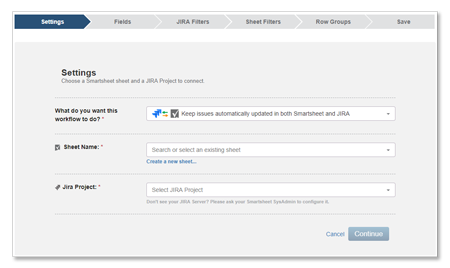
Paso 3: Asignar los campos
Smartsheet asigna los campos de Jira a columnas. Los campos de Jira que pueden seleccionarse dependerán de los campos que se encuentren disponibles en los proyectos que seleccione para el flujo de trabajo. Cuando configura la asignación de campos, puede especificar en qué dirección quiere que se transmitan los datos.
Complete las asignaciones de esta página, elimine o agregue campos de Jira y columnas de Smartsheet según lo desee y seleccione Continue (Continuar) cuando termine.
Aspectos para tener en cuenta
- Debe especificar una columna de Smartsheet para asignar los campos de Jira. La columna de Smartsheet no puede estar en blanco.
- Debe incluir Issue Key (Clave del problema) y Error Column (Columna de error), que se asignan automáticamente al campo y solo se transmiten de Jira a Smartsheet. Si utiliza una hoja existente, el sistema agregará nuevos valores para estos dos datos, pero usted puede asignar estos campos a columnas existentes. Issue Key (Clave del problema) sirve como el identificador primario de los registros de Jira y debe asignarse a la columna primaria de la hoja para que sea correcta la creación de la jerarquía y de las filas primarias. Si se elimina alguna de estas columnas en Smartsheet, se interrumpirá el flujo de trabajo y desencadenará un código de error durante la próxima sincronización de datos.
- Ciertos campos de Jira se mostrarán únicamente con una opción de asignación unidireccional (Issue Key (Clave del problema), Jira Link (Enlace de Jira), Issue Link (Enlace del problema), Created Date (Fecha de creación), etc.). Estos campos son de solo lectura en Jira y no pueden escribirse desde Smartsheet. Solo puede ver campos específicos de Jira según los permisos de su cuenta de Jira.
- Si selecciona New column (Nueva columna) en Smartsheet, cuando se crea una asignación, el tipo de columna dependerá del campo que se esté asignando (por ejemplo, una Date [Fecha] de Jira se asignará a una columna Fecha de Smartsheet) y el tipo aparecerá entre paréntesis.
- En el campo Reporter (Informante) en Jira se muestran las opciones Reporter Email Address (Correo electrónico del informante) y Reporter Display Name (Nombre para mostrar del informante) en el asistente de flujos de trabajo.
- El campo Assignee (Destinatario) en Jira muestra las opciones Assignee (Destinatario) y Assignee Display Name (Nombre para mostrar del destinatario) en el asistente de flujos de trabajo.
- Para usar el campo Assignee (Destinatario) en Jira con una columna Lista de contactos en Smartsheet, asegúrese de que su dirección de correo electrónico coincida en Smartsheet con los datos de inicio de sesión en Jira.
Puede asignar los campos de Jira Time to Resolution (Tiempo de resolución) y Time to First Response (Tiempo de primera respuesta), aunque esto requiere las siguientes consideraciones:
- Tanto Time to First Response (Tiempo de primera respuesta) como Time to Resolution (Tiempo de resolución), se desglosan en subcategorías (como Earliest Duration Goal [Meta de duración más reciente], Earliest Duration [Duración más reciente] y Ongoing Duration Goal [Meta de duración permanente]), de manera tal que cada subcategoría debe asignarse a su propia columna en la hoja.
- Los datos de estos campos son minutos en números enteros.
- Los campos Earliest Duration (Duración más reciente) y Longest Duration (Duración más extensa) de Time to Resolution (Tiempo de resolución) solo tienen valores cuando se resuelve el registro de Jira al menos una vez.
- Ongoing Duration (Duración permanente) de Time to Resolution (Tiempo de resolución) solo tiene un valor cuando el registro queda sin resolver.
Paso 4: Filtros opcionales
Crear filtros es una forma opcional y útil de controlar los datos sincronizados entre Smartsheet y Jira. Si no desea filtrar los datos, seleccione Continue (Continuar) a través de las páginas JIRA Filters (Filtros de JIRA) y Sheet Filters (Filtros de hoja) y vaya al paso 5.
Puede elegir filtros de Jira o filtros de hoja en función de lo que requieren los datos. Utilice filtros de Jira para importar información específica de Jira a Smartsheet, como registros vinculados a un destinatario específico. Opte por los filtros de hoja para sincronizar datos con Jira si solo desea filas específicas de Smartsheet, como las que tienen una casilla de verificación marcada.
Filtros de Jira
Si solo desea sincronizar un proyecto de Jira, defina los filtros seleccionando add filter (agregar filtro), el campo de Jira que determinará el filtro y los criterios de filtrado. Todos los filtros definidos de esta manera tendrán una relación AND.
Puede definir filtros de Jira con una consulta de JQL personalizada si desea sincronizar varios proyectos de Jira. Esto le permitirá usar operadores AND y OR.
Si un filtro de JQL no es válido, se deshabilita el flujo de trabajo. Si tiene problemas con una consulta de JQL en el flujo de trabajo, intente verificar que sea válida en Jira.
Filtros de hoja
Defina los filtros de hoja seleccionando add filter (agregar filtro), las columnas de Smartsheet que determinarán el filtro y los criterios de filtrado. Todos los filtros agregados de esta manera tienen una relación AND.
Los criterios de filtrado disponibles para seleccionar dependerán de las columnas que haya en la hoja. Si desea filtrar opciones que no están en la lista, agregue primero la nueva columna a la hoja.
Paso 5: Definir grupos de filas (opcional)
De forma predeterminada, los flujos de trabajo del conector Jira conservan la jerarquía de las relaciones Historia, Tarea y Subtarea de Jira. Por ejemplo, los registros que sean secundarios de una Historia aparecerán en la hoja debajo de esa Historia como filas secundarias. Para deshabilitar esto, quite la marca de verificación de la casilla Maintain Jira hierarchy grouping: Story, Task, Subtask, etc. (Conservar agrupación de Jira: Historia, Tarea, Subtarea, etc.).
Como paso opcional, puede agregar filas y subagrupaciones por campos de Jira o valores de columna primaria en la hoja. Para agregar una agrupación de filas, seleccione add group (agregar grupo) y el campo de Jira que determinará la agrupación. También puede, en Add Custom Group (Agrgegar grupo personalizado), indicar el valor de la columna primaria en el que desea que se base la agrupación.
Si se conserva la jerarquía de Jira en el flujo de trabajo, los registros secundarios igualmente se ordenarán en función del registro primario.
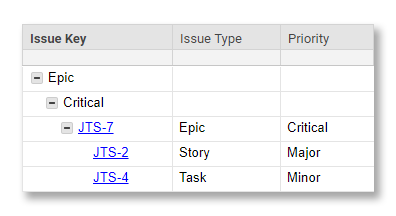
Cuando define grupos de filas personalizados por la columna Primaria de su hoja, puede usar un valor existente de la columna Primaria o crear un nuevo valor para generar una nueva agrupación de filas primarias. Si su grupo de filas personalizadas no se encuentra dentro de la jerarquía existente, la nueva fila primaria aparecerá en la parte inferior de la hoja.
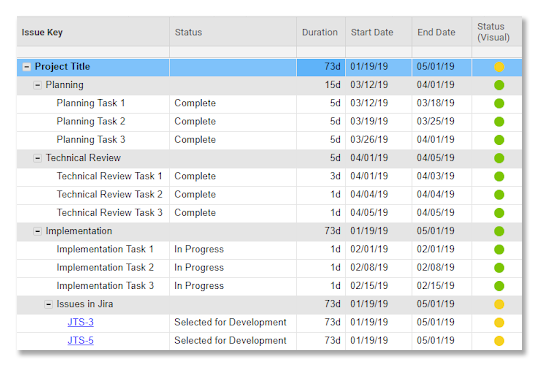
Tenga presente lo siguiente cuando esté definiendo grupos de filas:
- Si el campo Issue Key (Clave del problema) se encuentra asignado a una columna que no es la columna primaria de la hoja, no podrá crear nuevos registros en Jira desde Smartsheet mientras esté habilitada la función de agrupación de filas. Sí puede crear nuevos registros en Jira y sincronizarlos con Smartsheet.
- Los registros que no tengan un valor de agrupación definido en Jira se ubicarán en una jerarquía llamada Field [Group] not set (Campo [Grupo] no definido).
Paso 6: Guardar el flujo de trabajo
El campo Update Summary (Resumen de actualización) de la página Save (Guardar) muestra la cantidad de campos que se actualizarán en Jira y Smartsheet. Si la cantidad de Update Summary (Resumen de actualización) parece inesperadamente alta o baja, retroceda para agregar o quitar filtros según sea necesario.
- Etiquete el flujo de trabajo en Workflow Name (Nombre del flujo de trabajo) una vez que esté satisfecho con la cantidad que figura en Update Summary (Resumen de actualización). Esto servirá luego para localizarlo rápidamente en el panel del conector Jira.
- Para convertir las filas nuevas de Smartsheet en elementos de Jira, marque la casilla de verificación ubicada junto a Sync new rows created in Smartsheet to Jira (Sincronizar nuevas filas creadas en Smartsheet con Jira).
- Por último, después de hacer todos los ajustes, haga clic en Save Workflow (Guardar flujo de trabajo).
Una vez que haya guardado el flujo de trabajo, no podrá cambiar ninguno de los valores de la página Settings (Configuración), como la dirección del flujo de trabajo, la hoja que se sincroniza o los proyectos de Jira incluidos en este flujo de trabajo.
Después de guardar el flujo de trabajo, se abrirá el panel y el flujo se ejecutará y actualizará automáticamente los registros en función de su configuración. Si una sincronización es bidireccional, seguirá ejecutándose automáticamente, a menos que se deshabilite o elimine. Debe ejecutar manualmente el flujo de trabajo para que se actualice la configuración de sincronización unidireccional.
Editar flujos de trabajo
Siempre puede editar el flujo de trabajo creado. Los administradores de Jira de Smartsheet pueden deshabilitar o eliminar cualquier flujo de trabajo de la organización, pero no pueden editarlos.
Para editar el flujo de trabajo, seleccione el ícono del engranaje a la izquierda del nombre del flujo de trabajo y elija cualquiera de las siguientes opciones:
- Edit Workflow (Editar flujo de trabajo): Regrese al asistente de flujos de trabajo para realizar cambios en el flujo de trabajo (no puede cambiar la dirección del flujo de trabajo, la hoja que se sincroniza ni los proyectos de Jira incluidos).
- Rename Workflow (Renombrar flujo de trabajo): Permite cambiar el nombre del flujo de trabajo.
- Disable/Enable Workflow (Deshabilitar/Habilitar flujo de trabajo): Permite detener o iniciar la automatización del flujo de trabajo.
- Delete Workflow (Eliminar flujo de trabajo): Permite eliminar el flujo de trabajo por completo (no se pueden recuperar los flujos de trabajo eliminados).
Filtered out by Connector—not synced (Filtrar por conector: sin sincronizar)
Si una fila de la hoja no se sincroniza con Jira, ya sea debido a las condiciones de filtrado del flujo de trabajo o a que el registro ya no existe en Jira, la fila se traslada automáticamente a la sección Filtered out by Connector—not synced (Filtrar por conector: sin sincronizar) de la hoja. Aun cuando una fila ya no se sincronice, podría contener datos, archivos adjuntos o comentarios esenciales de columna. Por tal motivo, Smartsheet no elimina filas de la hoja. En cambio, crea la sección Filtered out by Connector—not synced (Filtrar por conector: sin sincronizar) para conservar la información que filtra el conector.
No es posible desactivar la funcionalidad Filtered out by Connector—not synced (Filtrar por conector: sin sincronizar); es una protección contra la pérdida de datos debido a flujos de trabajo accidentales u otros cambios. Si está seguro de que no necesita los elementos que aparecen en la fila Filtered out by Connector—not synced (Filtrar por conector: sin sincronizar), puede eliminar las filas de su hoja. Las filas en cuestión no regresarán a la hoja hasta tanto cumplan con los criterios de filtrado establecidos en el flujo de trabajo del conector.
Por ejemplo, en la imagen de abajo, se muestran cuatro filas secundarias filtradas por el conector (no las sincroniza).
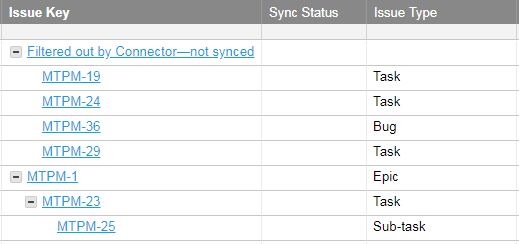
Si se movió una fila a Filtered out by Connector—not synced (Filtrar por conector: sin sincronizar), pero comienza a coincidir con los criterios de filtrado de nuevo, automáticamente comenzará a sincronizarse otra vez y se pasará de la sección Filtered out by Connector—not synced (Filtrar por conector: sin sincronizar) de la hoja a la sección de la hoja correspondiente (según las agrupaciones de filas, etc.).